3 moduri de a remedia anularea ecoului discordiei nu funcționează (08.30.25)
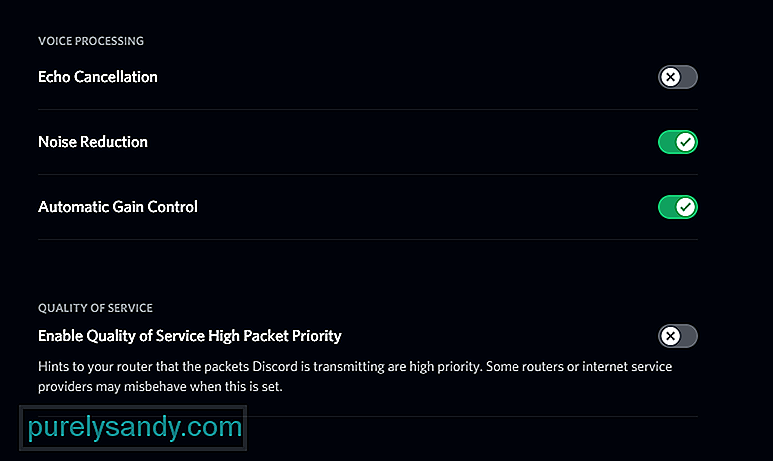 Anularea ecoului discordiei nu funcționează
Anularea ecoului discordiei nu funcționează Discordul are multe caracteristici și mecanici unici diferiți, dar una dintre cele mai simple și mai utilizate este funcția de apel vocal a aplicației. Motivul pentru care apelul vocal în Discord este mult mai popular decât apelul vocal în multe alte aplicații este că Discord oferă multe opțiuni de personalizare pentru a îmbunătăți experiența. Există tot felul de funcții diferite de utilizat pentru a optimiza funcția de chat vocal pe placul dvs.
Un exemplu în acest sens este caracteristica de anulare a ecoului, care elimină feedback-ul acustic. Cu cuvinte mai simple, vocea ta sună mai clar pentru persoanele cu care vorbești prin Discord și nici nu aud sunete ecologice. Configurarea funcției nu este la fel de ușoară pe cât pare, deoarece mulți oameni au probleme atunci când vine vorba de a anula ecoul pe Discord pentru a funcționa. Iată ce trebuie să faceți dacă sunteți unul dintre mulți utilizatori care se luptă pentru ca funcția să funcționeze.
Lecții de discordie populare
Primul lucru recomandat este să dezactivați anularea ecoului pentru o vreme, dacă îl aveți activat, dar nu funcționează. După oprire, se recomandă să reporniți dispozitivul sau cel puțin să închideți aplicația Discord.
Acum reporniți Discord și activați și funcția de anulare a ecoului. Funcția ar trebui să funcționeze acum conform intenției. Aceasta este o metodă care a reușit să funcționeze pentru mulți oameni și ar trebui să te ajute și pe tine. Dar, dacă este posibil, nu treceți la celelalte soluții date mai jos.
Anularea ecoului tinde să nu funcționează atât de grozav pe cont propriu, iar utilizatorii trebuie să ajungă să permită și alte câteva setări pentru ca funcția să funcționeze. Dacă aveți activată anularea ecoului prin setările Discord, se recomandă, de asemenea, să modificați mai mult setările. Activează în mod specific atât caracteristicile „„ suprimarea zgomotului ”, cât și„ „determinarea automată a sensibilității la intrare”. Acest lucru ar trebui să fie suficient pentru ca funcția de anulare a ecoului să funcționeze așa cum se intenționează. După ce ați activat aceste setări, încercați din nou să conversați prin chat vocal cu cineva și să vedeți dacă vocea dvs. răsună de data aceasta.
Dacă sunteți un utilizator de computer care folosește aplicația desktop pentru chat vocal cu persoane, în special pe un computer cu Windows, problema ar putea fi cauzată de setările proprii ale sistemului. Pentru a verifica dacă acesta este sau nu cazul, accesați setările de sunet ale computerului. Puteți face acest lucru apăsând pur și simplu butonul Windows de pe tastatură și apoi tastând setările de sunet în meniul care apare.
Acum accesați fila de redare și verificați dispozitivul audio implicit și dispozitivul de comunicații implicit. Ambele ar trebui să fie setate la dispozitivul exact pe care îl utilizați pentru a vorbi în Discord, altfel, sunteți obligat să auziți în continuare acel sunet ecou. După ce ați setat acest dispozitiv la setarea corectă, ar trebui să puteți efectua din nou anularea ecoului.
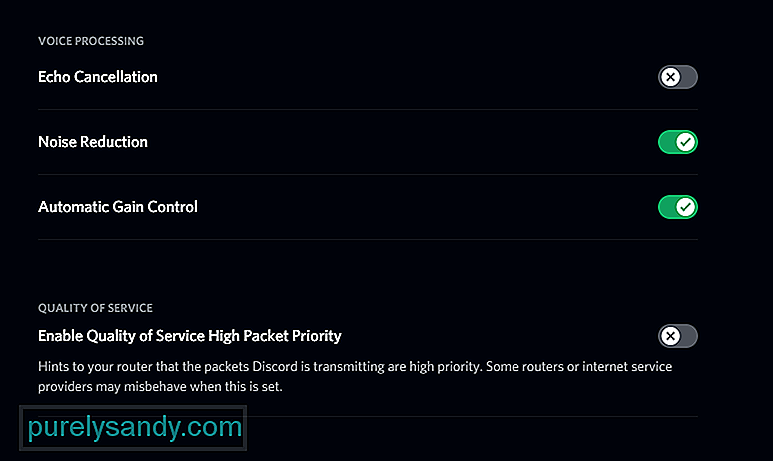
Video YouTube.: 3 moduri de a remedia anularea ecoului discordiei nu funcționează
08, 2025

